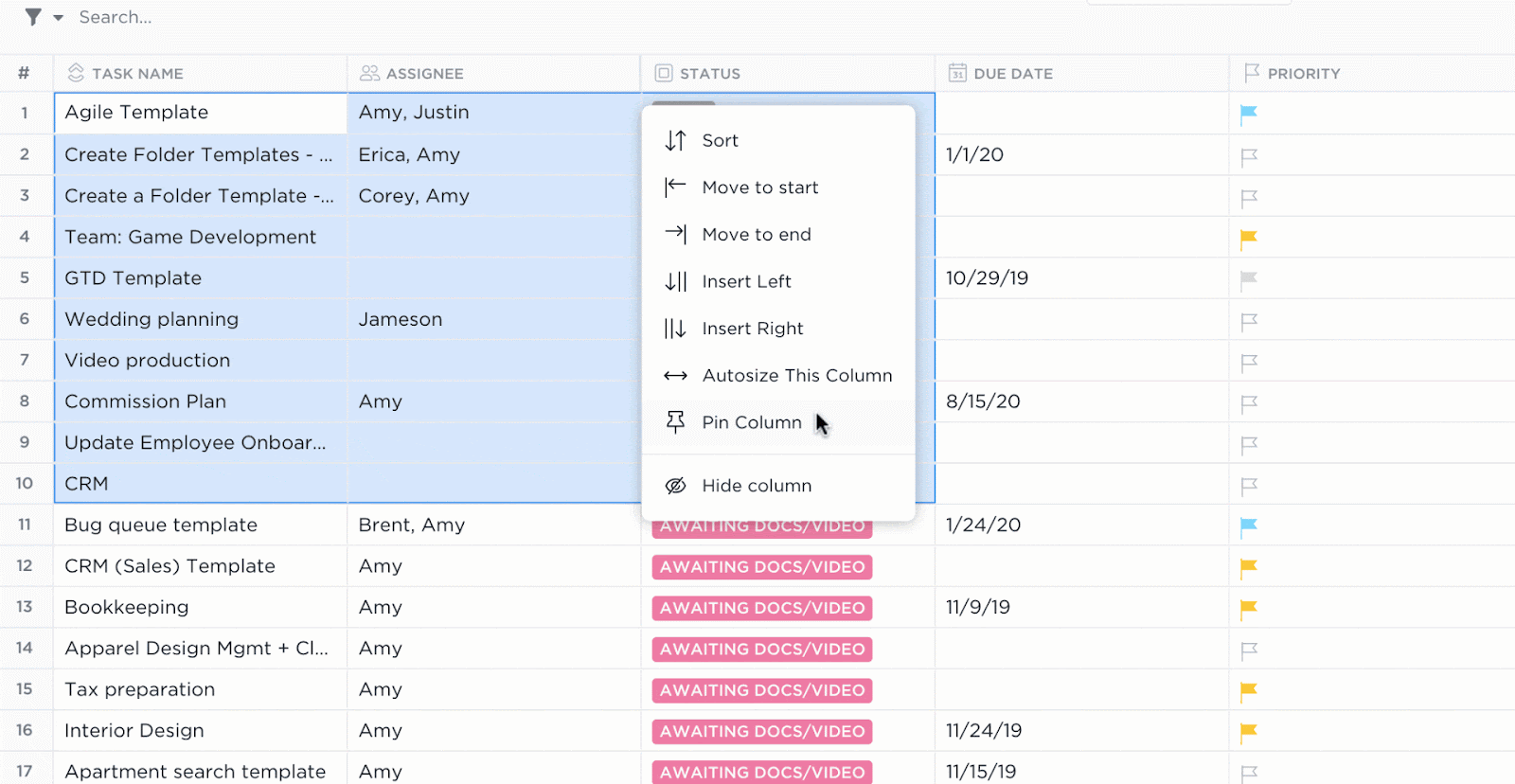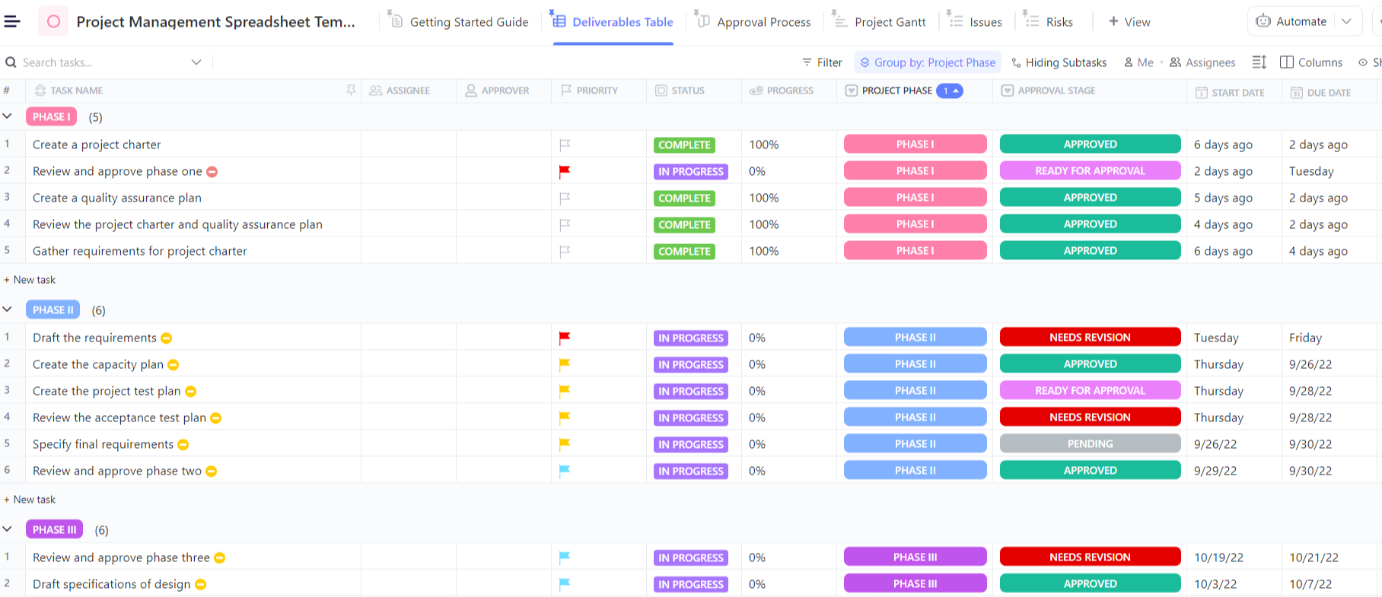Một không gian làm việc không có cấu trúc trên Notion có thể nhanh chóng biến thành một mê cung của các trang và khối.
Các ghi chú quan trọng có thể bị chôn vùi hoặc mất trong một lỗ đen kỹ thuật số, khiến bạn khó sắp xếp mọi thứ một cách có tổ chức.
Tuy nhiên, việc xây dựng cơ sở dữ liệu Notion có thể sắp xếp trật tự cho sự hỗn loạn này, giúp tiết kiệm thời gian. Bạn có thể cấu trúc, lọc và kết nối thông tin của mình trong khi theo dõi thời hạn, quản lý dự án hoặc lập kế hoạch nội dung.
Trong hướng dẫn này, chúng tôi đã tìm hiểu cách tạo cơ sở dữ liệu trong Notion. Đã đến lúc làm việc với thông tin có cấu trúc theo định dạng có thể tùy chỉnh!
⏰ Tóm tắt 60 giây
- Cơ sở dữ liệu Notion lưu trữ, sắp xếp và quản lý dữ liệu có cấu trúc trong Notion dưới dạng bảng hoặc danh sách linh hoạt, có thể tùy chỉnh
- Trong cơ sở dữ liệu Notion, bạn có thể lọc dữ liệu bằng các loại thuộc tính tùy chỉnh như văn bản, ngày tháng và hộp kiểm
- Bạn có thể liên kết các cơ sở dữ liệu có liên quan bằng các mối quan hệ và tổng hợp để kết nối dữ liệu
- Người dùng có thể trực quan hóa dữ liệu trong các chế độ xem khác nhau (bảng, bảng, thư viện, lịch) và tự động hóa quy trình làm việc với các mẫu và bộ lọc cơ sở dữ liệu
- Tuy nhiên, Notion thiếu các tính năng tự động hóa nâng cao, đòi hỏi phải cập nhật thủ công cho nhiều quy trình làm việc
- Cơ sở dữ liệu lớn có thể làm chậm hệ thống, ảnh hưởng đến thời gian tải và độ phản hồi
- ClickUp nổi trội trong quản lý công việc và dự án với tính năng tự động hóa, theo dõi thời gian và báo cáo
- Chế độ xem bảng ClickUp cho phép chỉnh sửa hàng loạt, trường tùy chỉnh và tùy chọn lọc để quản lý cơ sở dữ liệu và công việc
Cơ sở dữ liệu Notion là gì?
Cơ sở dữ liệu Notion cho phép bạn lưu trữ và sắp xếp thông tin theo cách có cấu trúc và có thể tùy chỉnh. Không giống như bảng tính tĩnh hoặc ghi chú rải rác, các khối cơ sở dữ liệu trong Notion cho phép bạn sắp xếp, lọc và kết nối dữ liệu của mình trong nhiều chế độ xem. Hãy tưởng tượng: bảng, bảng, lịch và danh sách trong một không gian duy nhất.
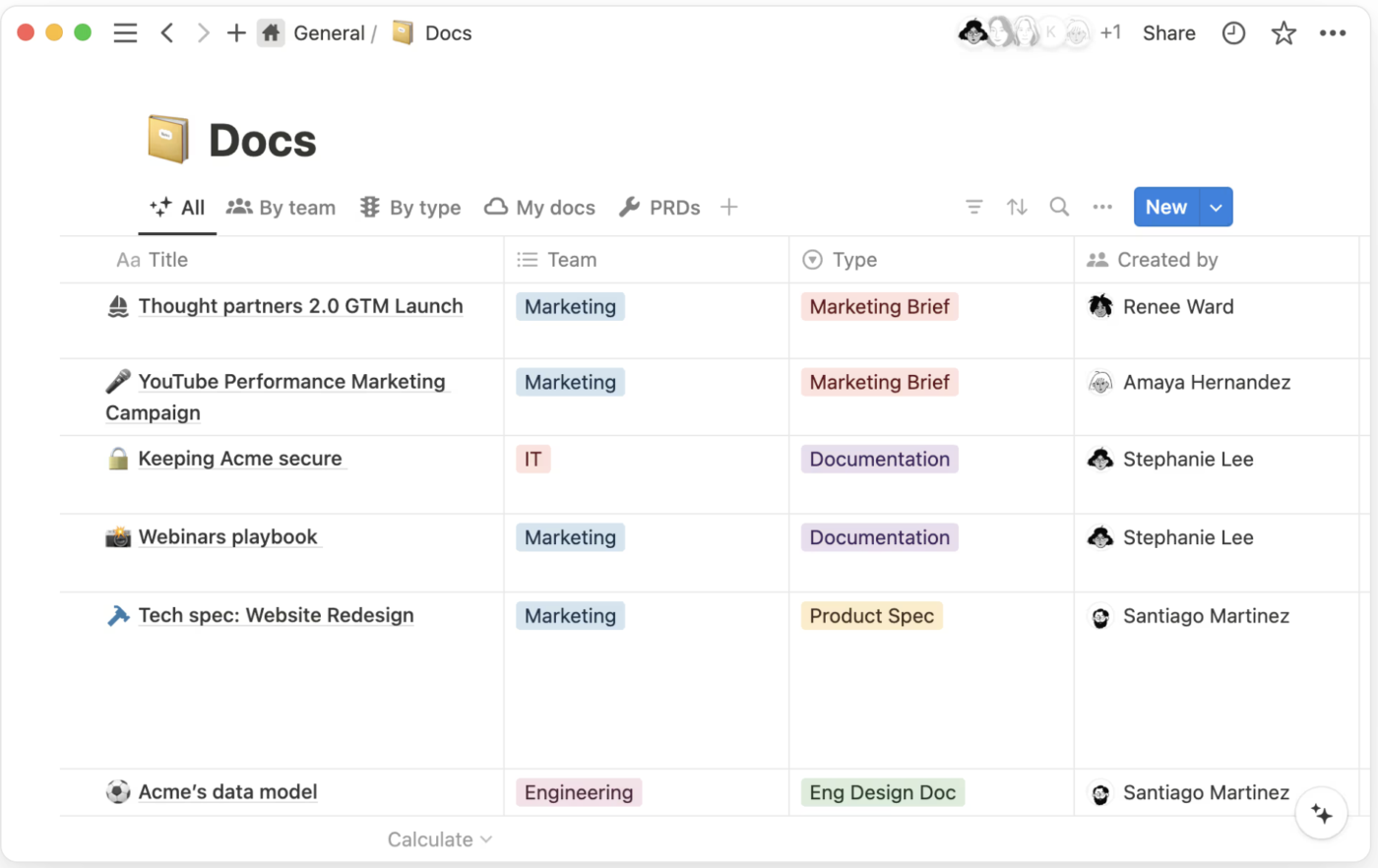
Mỗi cơ sở dữ liệu Notion chứa các mục nhập (hàng) với các thuộc tính (cột) xác định các chi tiết như văn bản, ngày tháng, thẻ hoặc hộp kiểm. Chúng có thể được kết nối với các cơ sở dữ liệu khác để tổ chức và tự động hóa quy trình làm việc.
Ví dụ: cơ sở dữ liệu Notion của bạn có thể theo dõi công việc, thời hạn, người được giao và trạng thái với các bố cục chế độ xem khác nhau trong quá trình quản lý dự án. Điều này giúp bạn hình dung tiến độ trong nháy mắt.
Lợi ích của việc sử dụng cơ sở dữ liệu Notion
Đối với người dùng Notion cao cấp, cơ sở dữ liệu mở ra một cấp độ mới về năng suất và tùy chỉnh. Với cơ sở dữ liệu, bạn có thể:
- Xây dựng quy trình và hệ thống công việc được cá nhân hóa, thích ứng với các nhu cầu riêng biệt ngoài các mẫu cơ sở dữ liệu tiêu chuẩn ✅
- Tự động hóa các quy trình phức tạp bằng công thức, mối quan hệ và tổng hợp, quản lý các công việc lặp đi lặp lại và tiết kiệm thời gian ✅
- Hình dung dữ liệu dưới nhiều định dạng (bảng, bảng, lịch, dòng thời gian), thu thập thông tin hữu ích từ nhiều góc độ khác nhau ✅
- Xây dựng hệ thống liên kết thông qua mối quan hệ và cơ sở dữ liệu liên kết, tạo ra một hệ sinh thái thông tin động ✅
- Lọc và sắp xếp dữ liệu với các tính năng nâng cao, đảm bảo truy cập nhanh chóng đến thông tin quan trọng trong các tập dữ liệu lớn ✅
📮ClickUp Insight: 30% số người tham gia khảo sát của chúng tôi dựa vào các công cụ AI để nghiên cứu và thu thập thông tin. Nhưng có AI nào giúp bạn tìm thấy tệp tin bị mất trong công việc hoặc chủ đề Slack quan trọng mà bạn quên lưu không?
Có! Tính năng Tìm kiếm kết nối được hỗ trợ bởi AI của ClickUp có thể tìm kiếm ngay lập tức trên tất cả nội dung không gian làm việc của bạn, bao gồm các ứng dụng bên thứ ba được tích hợp, đưa ra thông tin chi tiết, tài nguyên và câu trả lời. Tiết kiệm tới 5 giờ mỗi tuần với tính năng Tìm kiếm kết nối của ClickUp!
Các loại chế độ xem cơ sở dữ liệu Notion
Cơ sở dữ liệu Notion hoạt động trơn tru — chúng có thể được hiển thị ở các định dạng khác nhau cho các loại dữ liệu khác nhau, tùy thuộc vào cách bạn muốn xem thông tin của mình.
Dưới đây là danh sách công việc hữu ích:
- Cơ sở dữ liệu nội tuyến: Được nhúng vào trang Notion hiện có
- Cơ sở dữ liệu toàn trang: Tạo cơ sở dữ liệu mới và độc lập
- Chế độ xem bảng: Hiển thị bố cục bảng giống như bảng tính để sắp xếp dữ liệu có cấu trúc và theo dõi chi tiết
- Chế độ xem Bảng (Kanban): Hiển thị bảng kiểu Kanban với chức năng kéo và thả, lý tưởng cho quản lý dự án Notion
- Xem dạng danh sách: Sắp xếp ghi chú hoặc việc cần làm thành một danh sách tuyến tính đơn giản
- Chế độ xem lịch: Hiển thị các mục nhập cơ sở dữ liệu theo ngày để lập kế hoạch và lên lịch sự kiện
- Chế độ xem thư viện: Hiển thị các mục nhập dưới dạng thẻ trực quan, hữu ích cho danh mục đầu tư hoặc thư viện nội dung
- Chế độ xem dòng thời gian: Theo dõi trạng thái và dòng thời gian của dự án trong bố cục kiểu biểu đồ Gantt
💡Mẹo chuyên nghiệp: Ở đầu cơ sở dữ liệu, bạn có thể chuyển đổi giữa các chế độ xem hiện có bằng cách nhấp vào từng tab chế độ xem hoặc thêm chế độ xem bằng cách nhấp vào '+ Chế độ xem. '
Hướng dẫn từng bước để tạo cơ sở dữ liệu trong Notion
Tạo cơ sở dữ liệu Notion là bước đầu tiên để quản lý dữ liệu của bạn trên nền tảng này. Dưới đây là quy trình từng bước để tạo cơ sở dữ liệu Notion:
Bước 1: Mở một trang mới trong Notion
Notion hoạt động trên các trang, giống như cơ sở dữ liệu trên đó. Mỗi trang mới tương đương với một mục mới được thêm vào cùng cơ sở dữ liệu. Bạn có thể tạo các trang cho các dự án, công việc hoặc nhu cầu quản lý dữ liệu cụ thể.
- Điều hướng đến Notion và tạo một trang mới bằng cách nhấp vào '+' hoặc nút màu xanh "new" trên thanh bên
- Bạn cũng có thể nhấn Ctrl + N (Windows) hoặc Cmd + N (Mac)
- Đặt tiêu đề rõ ràng cho cơ sở dữ liệu mới của bạn
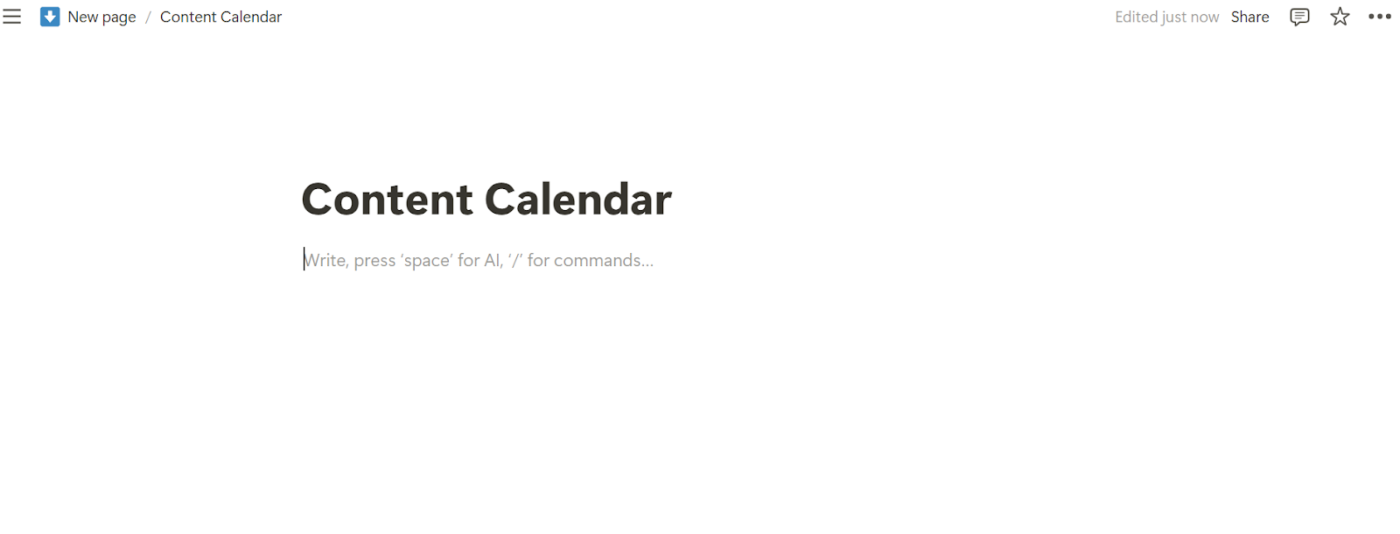
📌 Bạn cũng có thể nhập các lệnh như /table view, /board view, /gallery view, v.v. để tạo cơ sở dữ liệu với bố cục ưa thích của bạn
Bước 2: Chèn cơ sở dữ liệu
Notion cung cấp nhiều định dạng cơ sở dữ liệu để phù hợp với các nguồn và loại dữ liệu khác nhau. Bạn có thể chọn cấu trúc phù hợp nhất với quy trình làm việc của mình, chẳng hạn như bảng, bảng Kanban hoặc lịch.
- Gõ /database và chọn định dạng/chế độ xem cơ sở dữ liệu mà bạn muốn
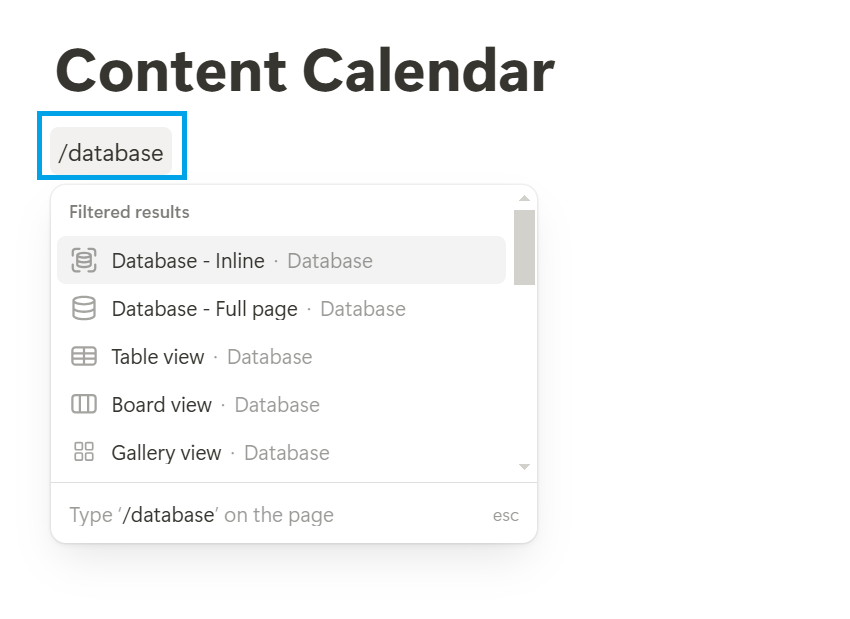
📌 Nếu bạn không chắc chắn nên chọn loại nào, hãy bắt đầu với cơ sở dữ liệu nội tuyến. Loại cơ sở dữ liệu này cho phép bạn xây dựng trong quy trình làm việc hiện có và sau đó chuyển đổi thành cơ sở dữ liệu toàn trang để có không gian riêng!
Khi tạo lịch nội dung, hãy sử dụng định dạng Bảng để nhập dữ liệu có cấu trúc.
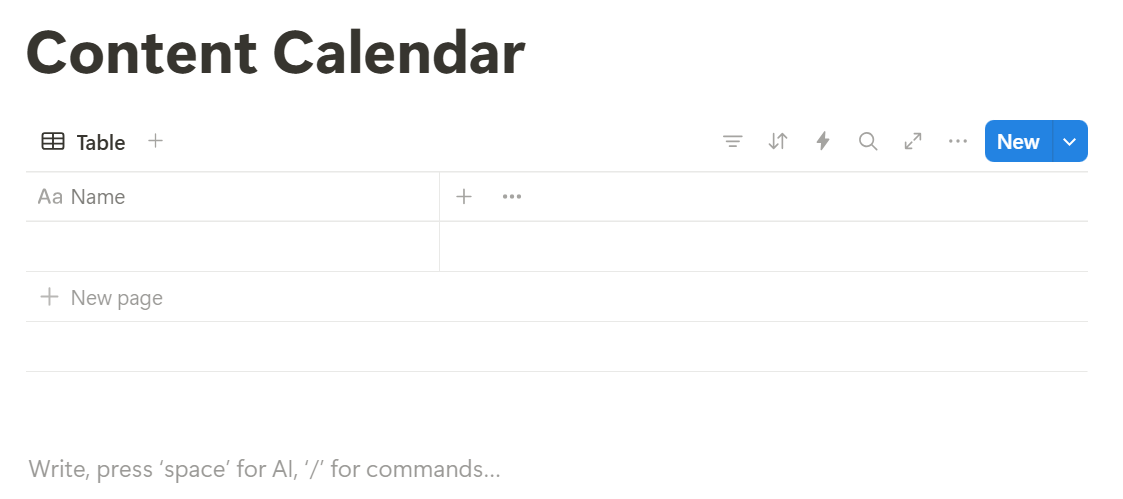
📌 Mỗi mục trong cơ sở dữ liệu của bạn là một hàng — một trang hiện có. Bạn có thể mở bất kỳ mục nhập cơ sở dữ liệu nào để truy cập trang đầy đủ với nhiều nội dung hơn.
Để tạo cơ sở dữ liệu được liên kết, hãy làm như sau:
- Sử dụng lệnh /linked database nếu nguồn dữ liệu hiện tại của bạn là một cơ sở dữ liệu khác trong không gian làm việc Notion của bạn
- Nhập dữ liệu trực tiếp vào cơ sở dữ liệu Notion nếu dữ liệu của bạn ở định dạng CSV
- Sử dụng API Notion nếu bạn cần kết nối với nguồn dữ liệu không thể nhập dễ dàng
Bước 3: Tùy chỉnh thuộc tính cơ sở dữ liệu
Thêm các thuộc tính chứa thông tin cụ thể về từng mục nhập (ví dụ: tên công việc, ngày đáo hạn, trạng thái). Chúng giống như các cột trong bảng tính. Bạn có thể thêm, ẩn và tùy chỉnh chúng.
- Nhấp vào dấu '+' bên cạnh cột mặc định để thêm thuộc tính mới
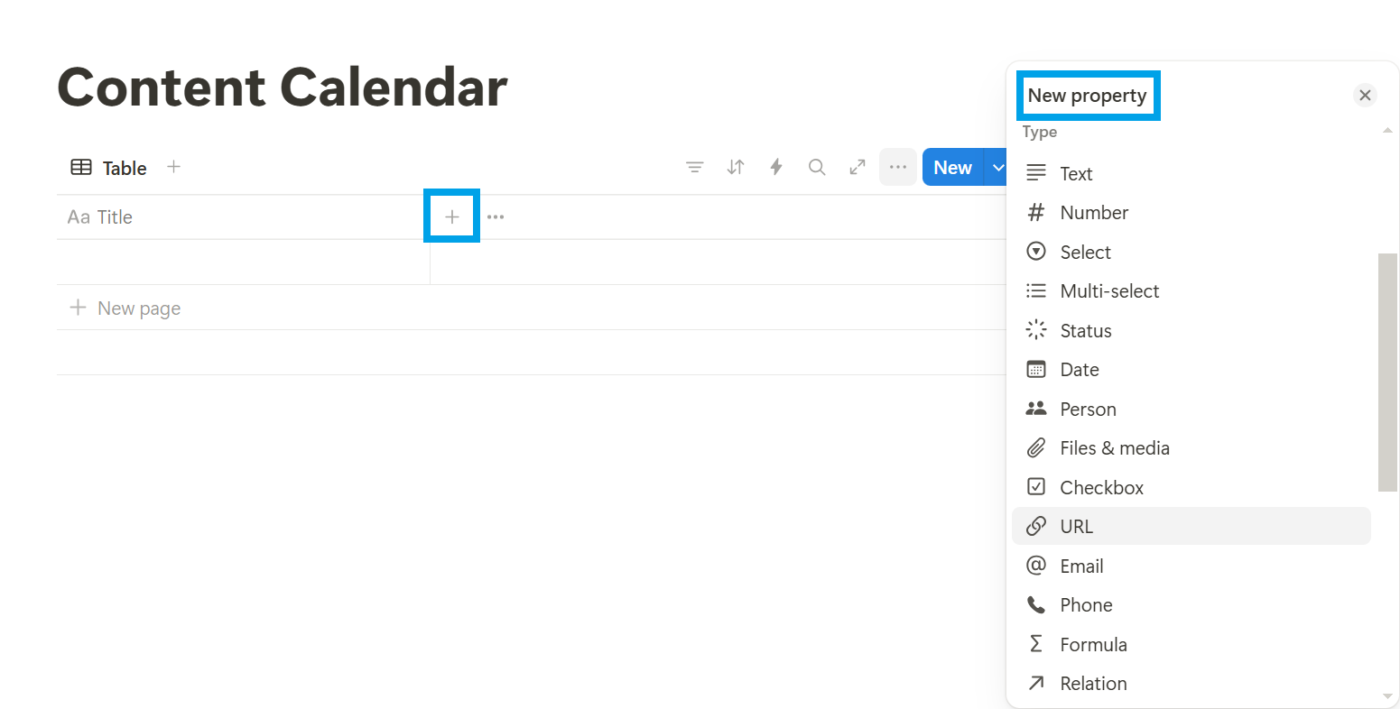
📌 Trường "tên" trong Notion là bắt buộc. Bạn có thể đổi tên thành "tiêu đề" như chúng tôi đã làm, nhưng nó sẽ xuất hiện theo mặc định.
Một người dùng Reddit gọi đây là một trong những nhược điểm của Notion, họ nói:
Đối với tôi, đó là trường Tên bắt buộc phải điền. Đó là điều khiến tôi khó chịu nhất. "
Đối với tôi, đó là trường Tên bắt buộc phải điền. Đó là điều khiến tôi khó chịu nhất. "
Bước 4: Bắt đầu thêm thông tin vào cơ sở dữ liệu
Thêm mục nhập (hoặc hàng) cho phép lưu trữ các mục cơ sở dữ liệu có liên quan, chẳng hạn như ngày quan trọng, công việc, định dạng khác nhau, v.v.
- Chuyển đến một trường và bắt đầu nhập dữ liệu có liên quan theo cách thủ công
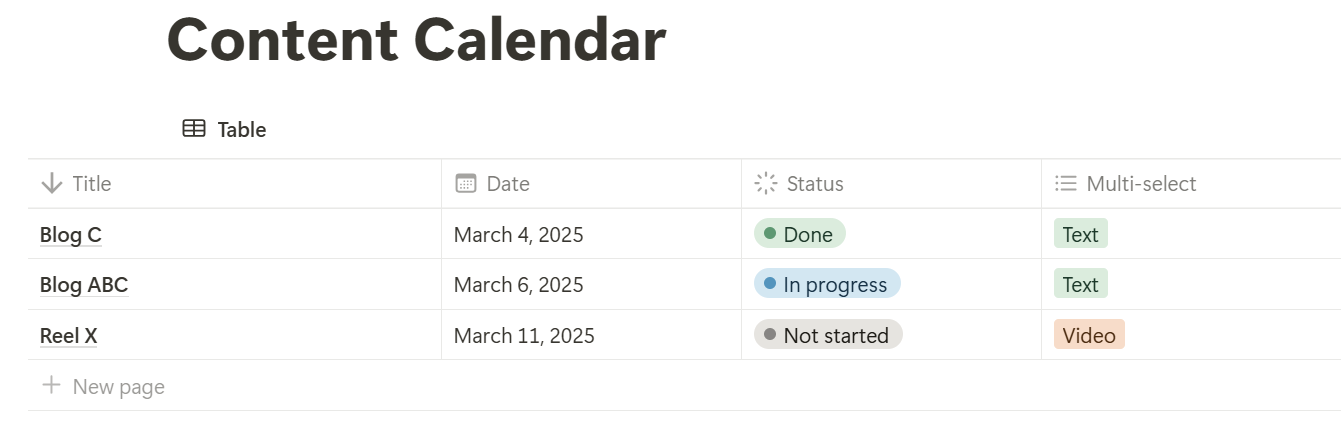
📌Tạo các thuộc tính như 'Ngày' hoặc 'Trạng thái' sẽ tự động định dạng trường Notion. Điều này cho phép bạn dễ dàng thêm thông tin từ lịch (với các định dạng ngày khác nhau) hoặc menu thả xuống.
Đọc thêm: Phần mềm cơ sở dữ liệu miễn phí tốt nhất
Bước 5: Áp dụng bộ lọc, sắp xếp và nhóm
Các tính năng lọc, sắp xếp và nhóm giúp quản lý dữ liệu bằng cách cung cấp truy cập nhanh chóng đến thông tin liên quan.
Bộ lọc cho phép bạn chỉ hiển thị các mục nhập cơ sở dữ liệu đáp ứng các tiêu chí cụ thể.
- Nhấp vào nút 'Lọc' ở bên phải chế độ xem cơ sở dữ liệu Notion của bạn
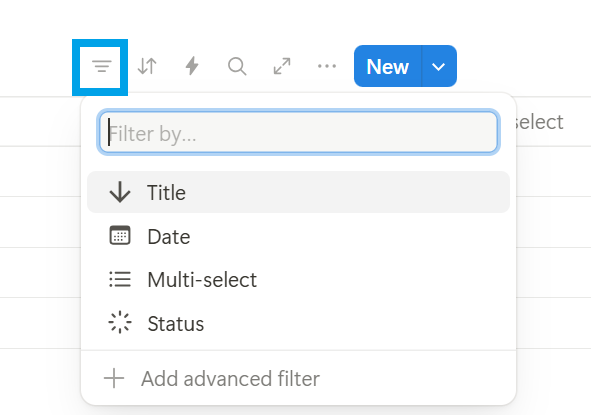
- Chọn thuộc tính bạn muốn lọc (ví dụ: chúng tôi chọn 'trạng thái')
- Chọn tiêu chí lọc (ví dụ: chúng tôi chọn 'đã hoàn thành' trong 'trạng thái')
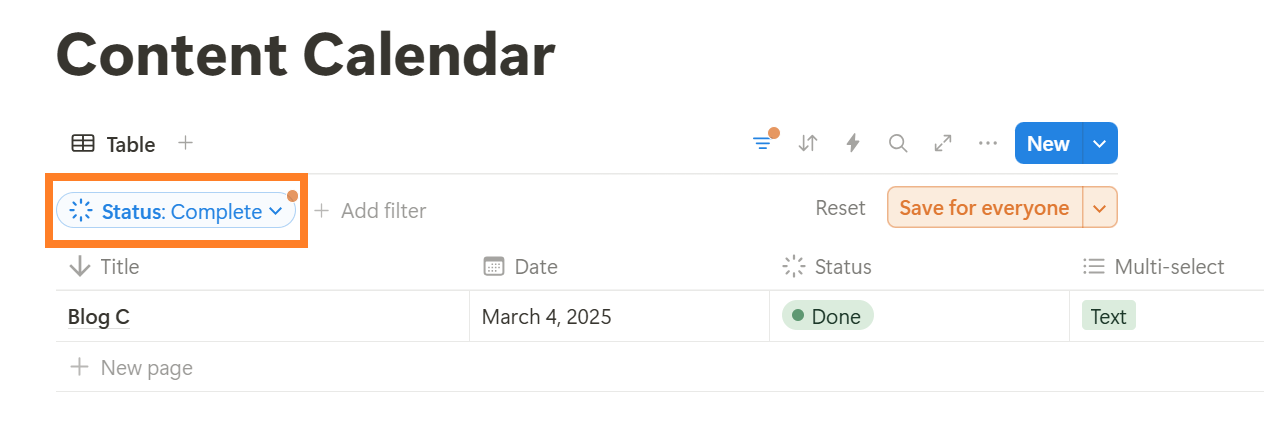
📌 Notion hỗ trợ các bộ lọc đơn giản và nâng cao sử dụng logic 'Và' và 'Hoặc'. Tùy chọn '+ Thêm bộ lọc' cho phép bạn thêm nhiều bộ lọc.
Sắp xếp sắp xếp các mục nhập cơ sở dữ liệu của bạn theo một thứ tự cụ thể dựa trên giá trị của một thuộc tính đã chọn. Điều này giúp bạn dễ dàng tìm kiếm thông tin và xác định các mẫu.
- Chọn biểu tượng 'Sắp xếp' bên cạnh biểu tượng bộ lọc ở phía bên phải của chế độ xem cơ sở dữ liệu
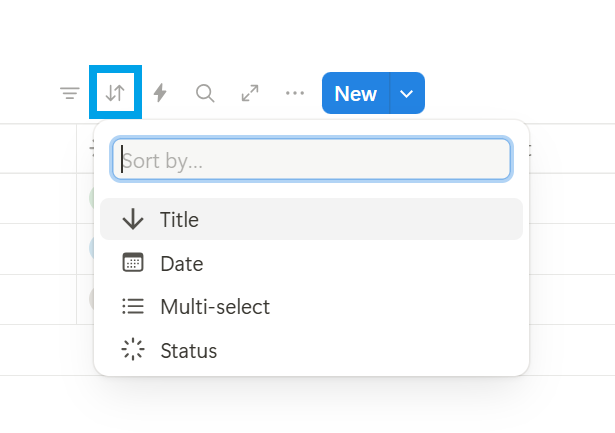
- Chọn thuộc tính bạn muốn sắp xếp (ví dụ: chúng tôi chọn 'ngày')
- Chọn sắp xếp theo thứ tự tăng dần hay giảm dần
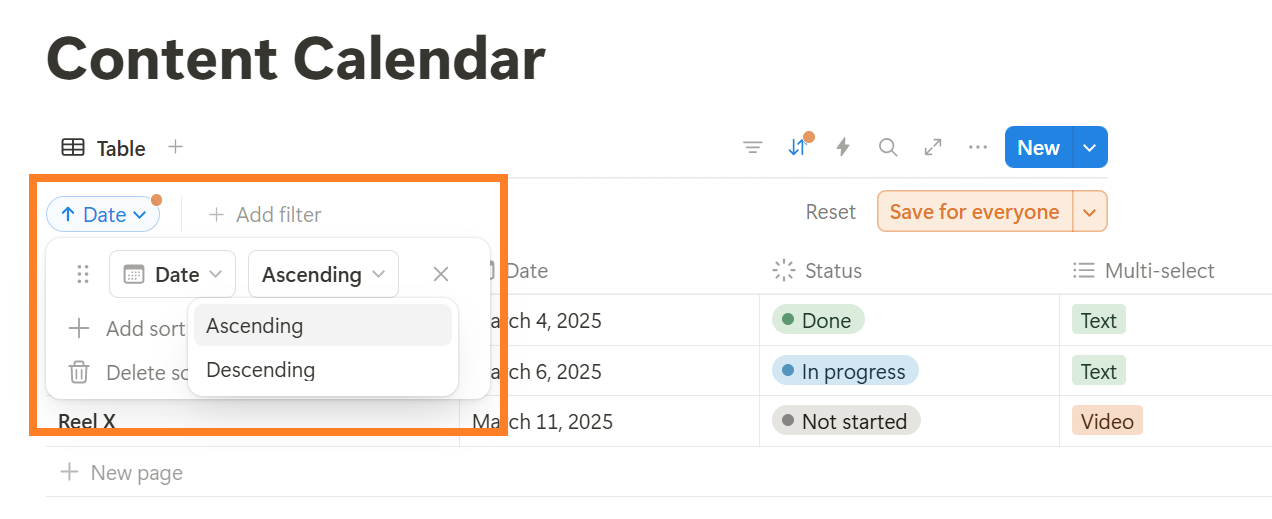
Nhóm sắp xếp các mục nhập cơ sở dữ liệu của bạn thành các danh mục dựa trên giá trị của một thuộc tính đã chọn. Điều này tạo ra các phần trực quan trong cơ sở dữ liệu của bạn, giúp bạn dễ dàng xem các mục nhập có liên quan với nhau.
- Chuyển đến ba chấm ở trên cùng bên phải của chế độ xem cơ sở dữ liệu, bên cạnh nút màu xanh lam "Mới", và chọn 'Nhóm'
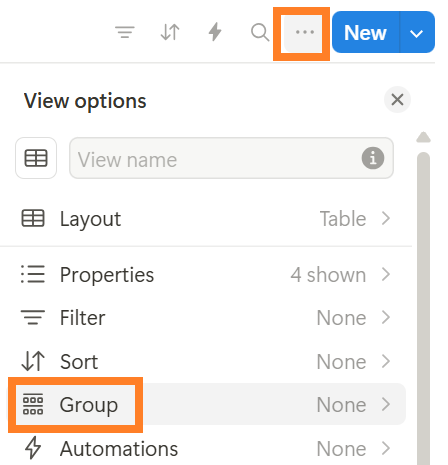
- Chọn thuộc tính bạn muốn nhóm (ví dụ: chúng tôi chọn 'danh mục đa lựa chọn')
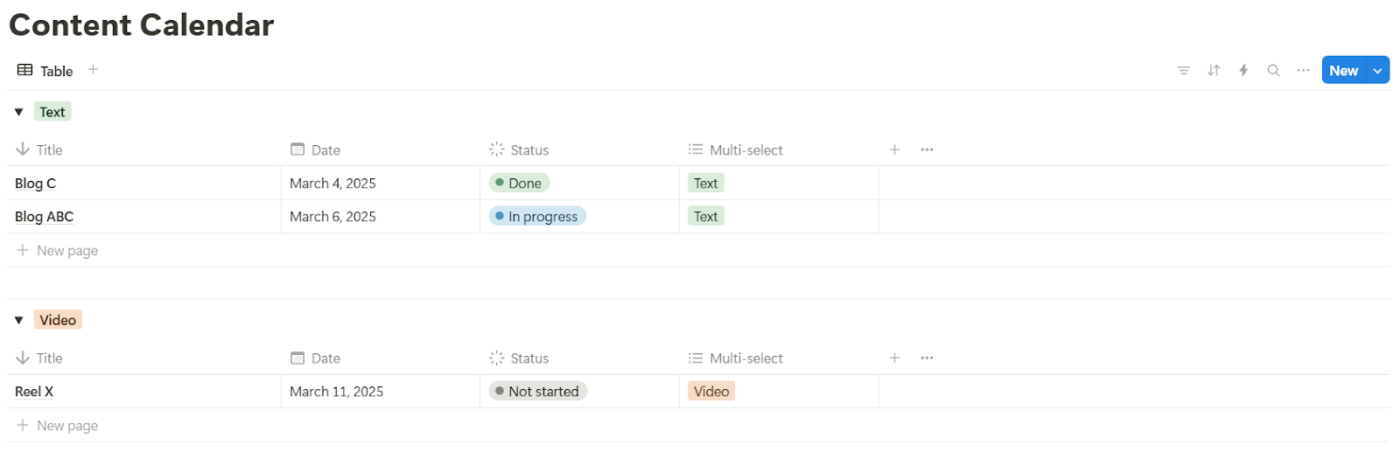
Bạn cũng có thể sử dụng các mẫu, tự động hóa và mối quan hệ của Notion. Mối quan hệ cho phép bạn liên kết các cơ sở dữ liệu với nhau — hãy tưởng tượng việc kết nối các công việc của bạn với các dự án cụ thể hoặc liên kết các liên hệ với các giao dịch của khách hàng.
Điều này tạo ra một mạng lưới dữ liệu liên kết với nhau, giúp dễ dàng lọc, truy vấn và xem thông tin trong các bối cảnh khác nhau. Tương tự, bạn có thể bắt đầu dự án của mình với các mẫu và tạo bảng điều khiển trong Notion.
Tuy nhiên, Notion không có tính năng kích hoạt tự động hóa gốc hoặc nâng cao. Bạn có thể sử dụng các tích hợp của Notion cho các tính năng này và tích hợp chúng với các công cụ của bên thứ ba.
Nó sử dụng API để thiết lập các tự động hóa giúp giảm công việc thủ công, như gửi thông báo khi công việc được cập nhật hoặc tạo các mục nhập lặp lại dựa trên các tiêu chí đã đặt. Điều này cho phép bạn tập trung hơn vào công việc chiến lược.
👀Bạn có biết: Một số nhà nghiên cứu so sánh cơ sở dữ liệu với bộ não con người — cả hai đều lưu trữ, truy xuất và xử lý thông tin. Sự khác biệt? Bộ não cực kỳ hiệu quả trong việc nhận dạng mẫu, trong khi cơ sở dữ liệu lại tốt hơn nhiều trong việc nhớ lại chính xác.
Giới hạn của việc sử dụng Notion để quản lý cơ sở dữ liệu
Notion phù hợp với nội dung sáng tạo và các tổ chức linh hoạt, nhưng là một công cụ cơ sở dữ liệu nặng, bạn có thể sẽ gặp phải một số trở ngại. Dưới đây là một số giới hạn chính có thể khiến bạn tìm kiếm các giải pháp thay thế Notion:
- Hiệu suất chậm với tập dữ liệu lớn: Bạn có thể gặp phải tình trạng hiệu suất giảm như thời gian tải chậm hơn hoặc lag khi chỉnh sửa khi xử lý cơ sở dữ liệu lớn, có tổ chức ❌
- Khả năng truy vấn giới hạn: Bạn chủ yếu bị giới hạn ở các điều kiện đơn giản mà không có khả năng thực hiện các truy vấn phức tạp hoặc các thao tác giống SQL ❌
- Quản lý dữ liệu quan hệ cơ bản: Toàn bộ các tính năng của cơ sở dữ liệu quan hệ, chẳng hạn như các thao tác liên kết phức tạp hoặc chuẩn hóa dữ liệu nâng cao, vẫn không thể truy cập được ❌
- Báo cáo tùy chỉnh có kiểm soát: Nếu bạn muốn tạo báo cáo hoặc bảng điều khiển chi tiết, tùy chỉnh trực tiếp từ dữ liệu của mình, Notion có thể hơi giới hạn ❌
- Không có biểu đồ nâng cao: Thiếu bảng điều khiển tương tác với các biểu đồ chi tiết được cập nhật theo thời gian thực ❌
- Tùy chỉnh chưa tối ưu: Các tính năng lọc và sắp xếp không chuyển thành phân tích trực quan tùy chỉnh mà bạn mong đợi từ phần mềm trực quan hóa dữ liệu chuyên dụng ❌
👀Bạn có biết: Cơ sở dữ liệu kinh doanh sẽ bị suy giảm theo thời gian — các nghiên cứu cho thấy 30% dữ liệu B2B trở nên lỗi thời mỗi năm do thay đổi công việc, đóng cửa công ty và đổi thương hiệu. Bảo trì cơ sở dữ liệu thường xuyên là rất quan trọng để đảm bảo tính chính xác.
Tạo và quản lý cơ sở dữ liệu của bạn với ClickUp
Notion có thể giúp bạn sắp xếp ý tưởng và nội dung, nhưng còn thiếu trong quản lý dự án tích hợp.
ClickUp , ứng dụng làm việc toàn diện, có thể bổ sung thêm thông tin chi tiết theo thời gian thực, công việc định kỳ và tự động hóa có điều kiện trong hệ sinh thái được hỗ trợ bởi AI.
Bảng điều khiển ClickUp
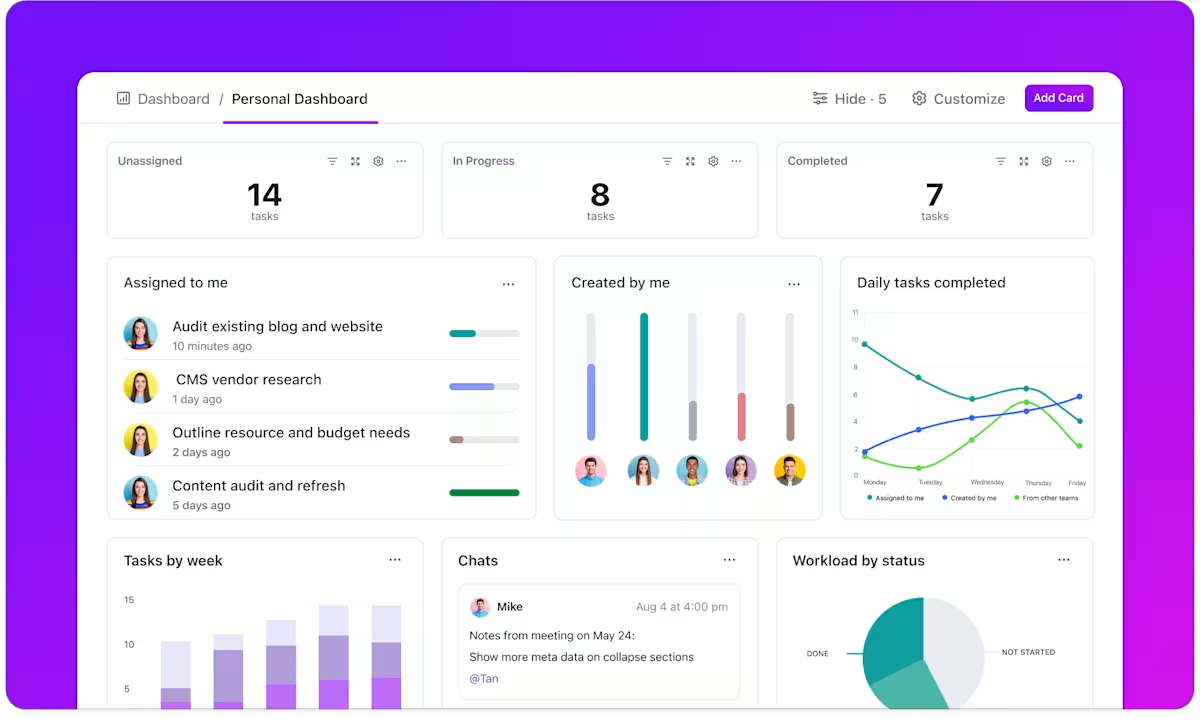
Ví dụ: Bảng điều khiển ClickUp có thể biến dữ liệu thô thành thông tin chi tiết có thể hành động, cung cấp chế độ xem thu nhỏ toàn bộ hoạt động của bạn. Tuy nhiên, để có trải nghiệm tương tác như thế này, Notion yêu cầu các giải pháp thay thế và công cụ bên ngoài.
Do đó, trong cuộc tranh luận giữa Notion và ClickUp, các chuyên gia và nhóm có yêu cầu cơ sở dữ liệu dự án rộng lớn hoặc nhu cầu quản lý công việc hoàn chỉnh có thể sẽ chọn ClickUp.
💡Mẹo chuyên nghiệp: Để xuất dữ liệu từ Notion sang ClickUp, hãy chuyển đến cài đặt và thành viên ở cuối thanh bên trái và chọn Xuất tất cả nội dung không gian làm việc dưới dạng HTML. Trong ClickUp, chọn tùy chọn nhập/xuất, chọn Notion và nhấp vào Nhập từ Notion.
ClickUp CRM và Chế độ xem
Dưới đây là cách bạn có thể sử dụng ClickUp để xây dựng và quản lý cơ sở dữ liệu quan hệ:
ClickUp CRM cung cấp 10 chế độ xem rất linh hoạt, bao gồm Danh sách, Kanban và Bảng, cho phép bạn tùy chỉnh cách xem và quản lý mối quan hệ với khách hàng. Bạn có thể chuyển đổi giữa tổng quan cấp vĩ mô và phân tích chi tiết, đảm bảo mọi chi tiết cơ sở dữ liệu đều trong tầm tay.
Chế độ xem bảng ClickUp

Chế độ xem Bảng của ClickUp mang đến hiệu quả giống như bảng tính, cho phép bạn nhập, chỉnh sửa và trực quan hóa dữ liệu theo định dạng lưới quen thuộc. Chế độ này hỗ trợ hơn 15 loại trường tùy chỉnh, từ tiến độ công việc và tệp đính kèm đến xếp hạng sao, để bạn có thể ghi lại thông tin liên quan.
Với các tính năng như kéo, ghim và ẩn cột, bạn có thể tùy chỉnh bảng của mình để làm nổi bật những dữ liệu quan trọng nhất. Tùy chọn nhóm và lọc giúp bạn dễ dàng sắp xếp các tập dữ liệu lớn, cho dù bạn đang quản lý đơn đặt hàng của khách hàng hay theo dõi ngân sách dự án.
Chế độ xem bảng ClickUp cũng cho phép chỉnh sửa hàng loạt và cập nhật tức thì, khiến nó trở thành một công cụ tuyệt vời để quản lý dữ liệu. Bạn có thể xuất bảng của mình sang bảng tính có thể truy cập hoặc chia sẻ chúng qua liên kết công khai, đảm bảo các bên liên quan và khách hàng có quyền truy cập thông tin quan trọng theo thời gian thực.
Chế độ xem danh sách ClickUp
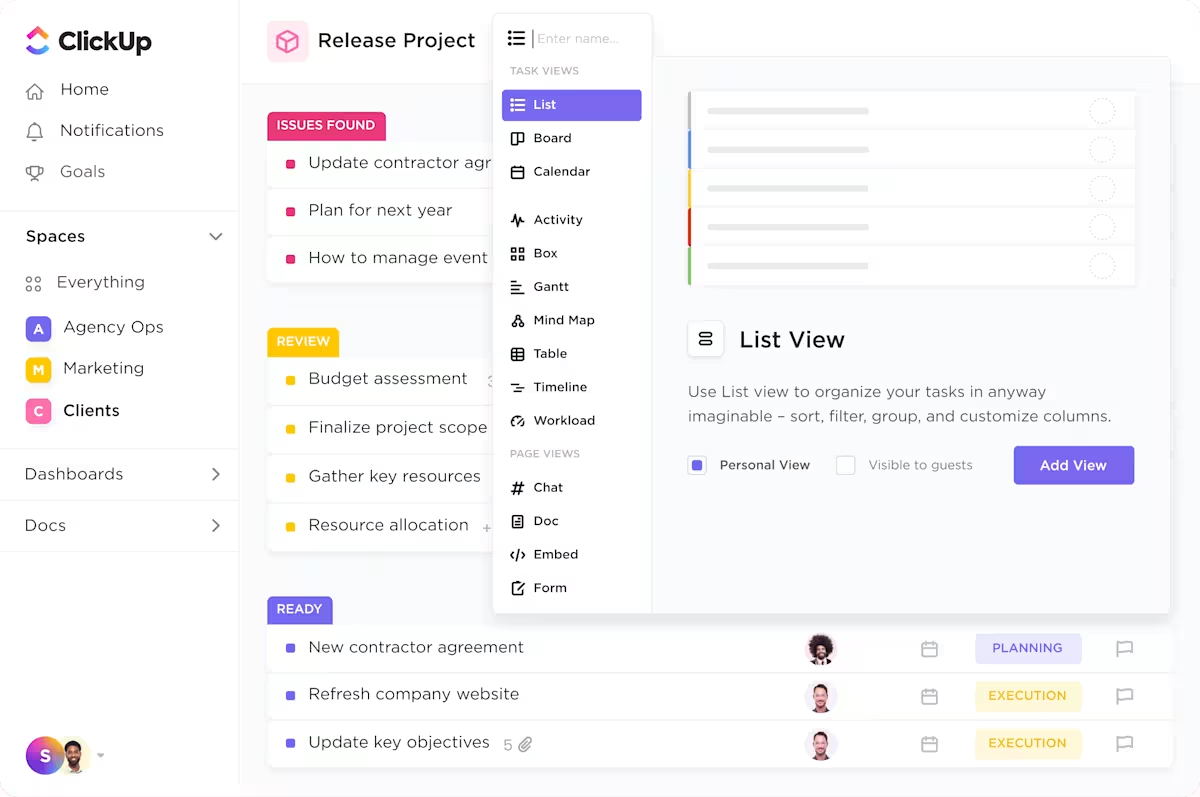
Sau đó, có chế độ Xem danh sách ClickUp; chế độ này cung cấp bố cục tuyến tính, gọn gàng, hoàn hảo cho việc quản lý dữ liệu tập trung vào nhiệm vụ. Chế độ này đặc biệt hiệu quả khi bạn cần xem các nhiệm vụ hoặc tạo mục nhập cơ sở dữ liệu ở định dạng danh sách đơn giản, giúp dễ dàng quét, sắp xếp thứ tự ưu tiên và cập nhật các mục nhanh chóng.
Mỗi mục trong danh sách trên ClickUp không chỉ là một dòng văn bản; nó có thể bao gồm các thuộc tính phong phú như ngày đáo hạn, trạng thái, ưu tiên và Trường Tùy chỉnh.
Điều này làm cho Chế độ xem danh sách ClickUp trở thành phần mềm quy trình làm việc lý tưởng để theo dõi các kênh bán hàng, giám sát sự tham gia của khách hàng hoặc tổ chức các kết quả dự án.
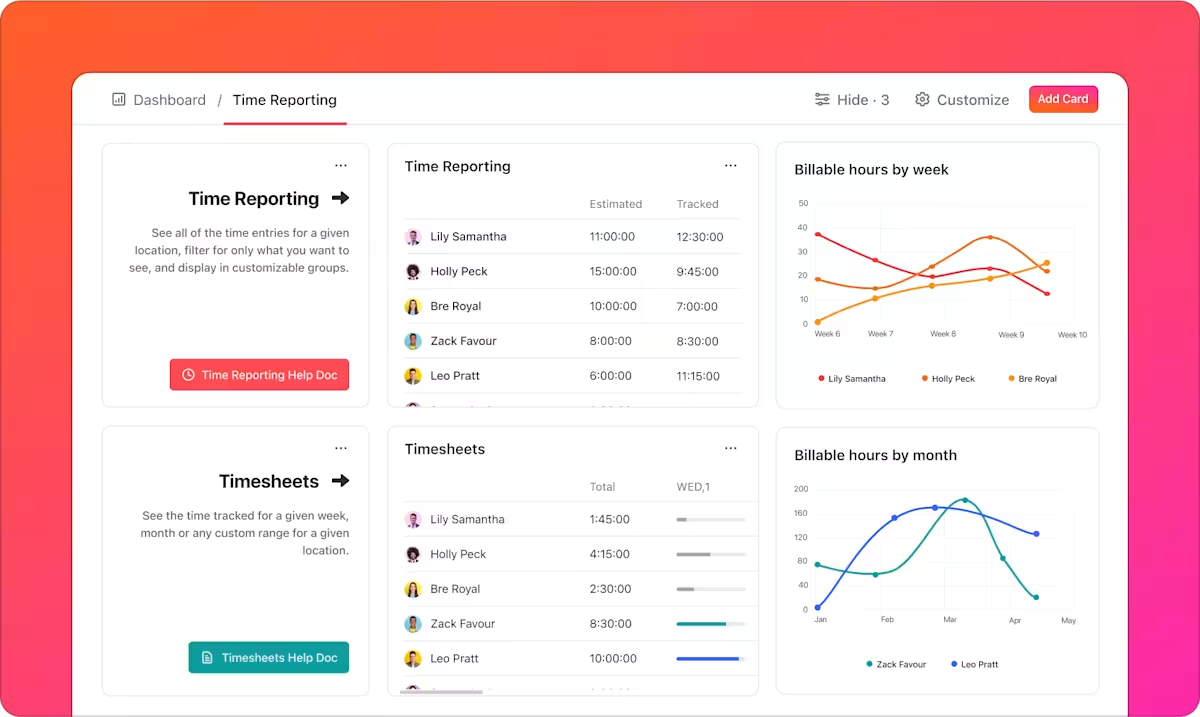
Ngoài các chế độ xem, ClickUp CRM còn có hơn 50 tiện ích bảng điều khiển để hiển thị các chỉ số chính và đơn giản hóa dữ liệu bảng điều khiển. Dữ liệu CRM của bạn, dù được quản lý qua chế độ xem Danh sách hay Bảng, đều được truyền trực tiếp vào các bảng điều khiển này với sự trợ giúp của các công cụ báo cáo ClickUP.
Bất kỳ cập nhật, thay đổi trạng thái hoặc phân công công việc tự động nào bạn thực hiện sẽ được phản ánh ngay lập tức trong báo cáo, đảm bảo thông tin của bạn luôn cập nhật. Bạn có thể tùy chỉnh Bảng điều khiển để phù hợp với nhu cầu kinh doanh của mình bằng cách sắp xếp lại các tiện ích, thiết lập bộ lọc và nhiều tình huống khác.
Tự động hóa ClickUp
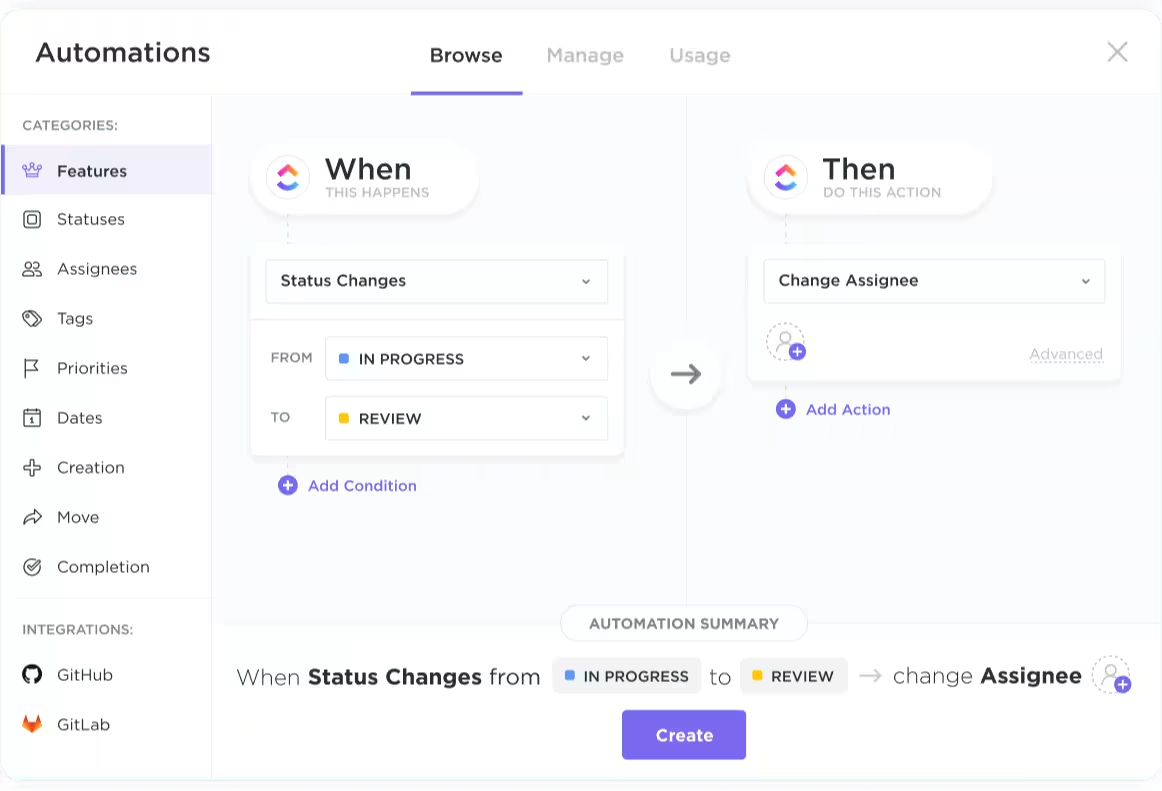
Tính năng Tự động hóa ClickUp tích hợp sẵn cho phép CRM ClickUp của bạn thu thập và quản lý dữ liệu.
Có thể đặt các quy tắc có điều kiện để phân công lại công việc dựa trên những thay đổi trong trạng thái của khách hàng, điều chỉnh mức độ ưu tiên theo tiến độ giao dịch hoặc thậm chí tạo báo cáo chi tiết về các chỉ số chuyển đổi.
Điều này giúp giảm thiểu rủi ro lỗi do con người và loại bỏ việc nhập dữ liệu thủ công, đảm bảo cơ sở dữ liệu của bạn luôn chính xác và phản ánh các cập nhật theo thời gian thực.
🧠 Thông tin thú vị: Hệ thống quản lý cơ sở dữ liệu quan hệ (RDBMS) chiếm 72% thị phần phổ biến.
Mẫu cơ sở dữ liệu ClickUp
Để có giải pháp nhanh hơn, bạn cũng có thể thử các mẫu cơ sở dữ liệu ClickUp.
Bạn có thể sử dụng Mẫu bảng tính quản lý dự án của ClickUp để tận dụng các tính năng phong phú tập trung vào dự án. Mẫu này cung cấp một không gian tập trung và có thể tùy chỉnh để theo dõi công việc, thời hạn, dòng thời gian và các phụ thuộc.
Dù bạn là người mới bắt đầu hay là quản lý dự án giàu kinh nghiệm, mẫu này sẽ giúp bạn hình dung tiến độ dự án thông qua các trạng thái tùy chỉnh (Hoàn thành, Đang tiến hành và Việc cần làm) và nhiều chế độ xem, chẳng hạn như Danh sách, Bảng và Lịch.
Dưới đây là cách bạn có thể sử dụng mẫu này:
- Theo dõi công việc, thời hạn và tiến độ trong thời gian thực với Trạng thái tùy chỉnh
- Lập kế hoạch dòng thời gian và phụ thuộc của dự án bằng chế độ xem Danh sách, Bảng và Lịch
- Hợp nhất dữ liệu dự án quan trọng, bao gồm mức độ rủi ro, giai đoạn phê duyệt và các giai đoạn, vào một bảng tính dễ truy cập
- Thu hút sự tham gia của các thành viên trong nhóm và các bên liên quan bằng cách phân công công việc và chia sẻ thông tin cập nhật
- Điều chỉnh lịch trình, phân công lại công việc và cập nhật trạng thái khi dự án phát triển để duy trì sự rõ ràng và tập trung
Ngoài ra, Mẫu bảng tính ClickUp cho phép bạn thu thập và tập trung các thông tin quan trọng, từ chi tiết liên hệ và lịch sử mua hàng đến các chỉ số tương tác và nhật ký giao tiếp, vào một địa điểm thống nhất và dễ truy cập.
Bạn có thể sắp xếp và phân đoạn dữ liệu khách hàng bằng nhiều chế độ xem và trạng thái để theo dõi hành trình của khách hàng, xác định xu hướng và quản lý mối quan hệ. Cuối cùng, mẫu bảng tính này là một công cụ đa năng giúp bạn đưa ra quyết định kinh doanh tốt hơn.
ClickUp cho phép bạn tạo các nhiệm vụ có kết nối sâu với dữ liệu của bạn. Mỗi nhiệm vụ bao gồm Trường Tùy chỉnh, trạng thái, phụ thuộc và thậm chí cả tài liệu hoặc bảng tính được liên kết.
Trò chuyện trên ClickUp
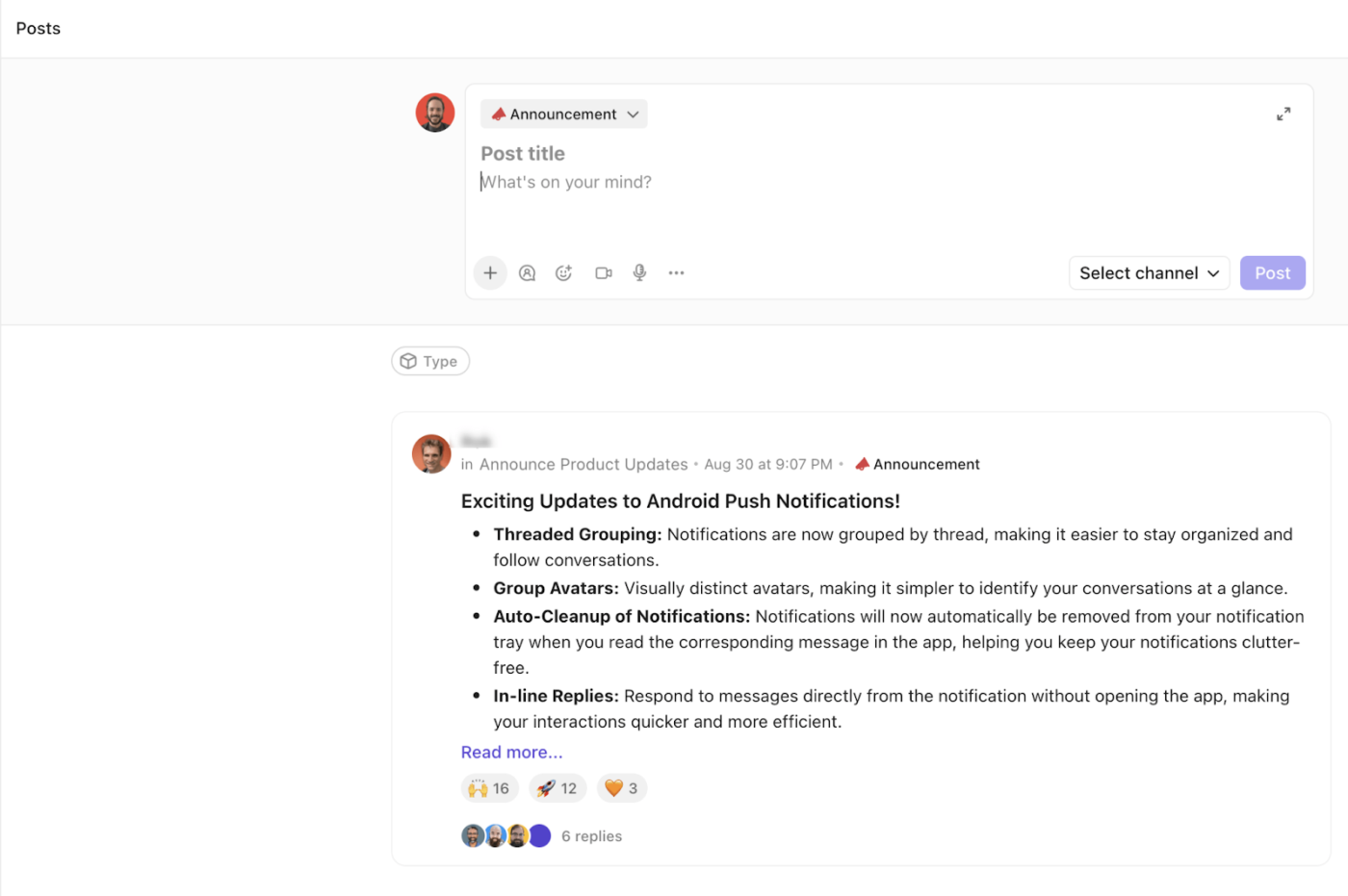
Với các tính năng như ClickUp Chat, sự hợp tác diễn ra song song với việc cập nhật công việc và sửa đổi dữ liệu. Không giống như các ứng dụng trò chuyện truyền thống hoạt động riêng lẻ, ClickUp Chat được tích hợp với quy trình quản lý dự án của bạn.
Bạn có thể thảo luận về công việc, chia sẻ thông tin cập nhật và tham khảo các dự án hoặc tài liệu cụ thể mà không cần rời khỏi không gian làm việc của mình.
Olivia Wheeler, Giám đốc điều hành của Acton Circle, cho biết họ đã chuyển từ Notion sang ClickUp:
Trước khi sử dụng ClickUp, tôi đã rất khó khăn để tìm một nền tảng có thể mở rộng cùng với nhóm ngày càng phát triển của mình. Tôi đã thử Hive App, Notion, Asana, Basecamp và Wrike, nhưng không có ứng dụng nào thân thiện với người dùng VÀ đẹp mắt như ClickUp.
Trước khi sử dụng ClickUp, tôi đã rất khó khăn để tìm một nền tảng có thể mở rộng cùng với nhóm ngày càng lớn của mình. Tôi đã thử Hive App, Notion, Asana, Basecamp và Wrike, nhưng không có ứng dụng nào thân thiện với người dùng VÀ đẹp mắt như ClickUp.
Xây dựng cơ sở dữ liệu của bạn trong ClickUp để quản lý toàn diện
Khi nhu cầu quản lý dự án và theo dõi công việc phức tạp của bạn ngày càng mở rộng, các tính năng hữu ích của Notion có thể trở nên hạn chế hoặc không đáp ứng được yêu cầu.
Nó thiếu các hàm cơ sở dữ liệu nâng cao như báo cáo phức tạp, tự động hóa rộng rãi và khả năng mở rộng để quản lý dữ liệu cấp doanh nghiệp.
Trong khi Notion có thể khiến bạn cảm thấy phân mảnh khi quản lý công việc và quy trình làm việc, ClickUp kết hợp các hàm này vào một hệ sinh thái duy nhất. Sự tích hợp này có nghĩa là các công việc, dữ liệu và giao tiếp cùng tồn tại ở một nơi, loại bỏ sự cần thiết phải chuyển đổi giữa các công cụ riêng biệt. Vậy bạn còn chần chừ gì nữa?
Đăng ký ClickUp miễn phí ngay hôm nay và thử dùng!